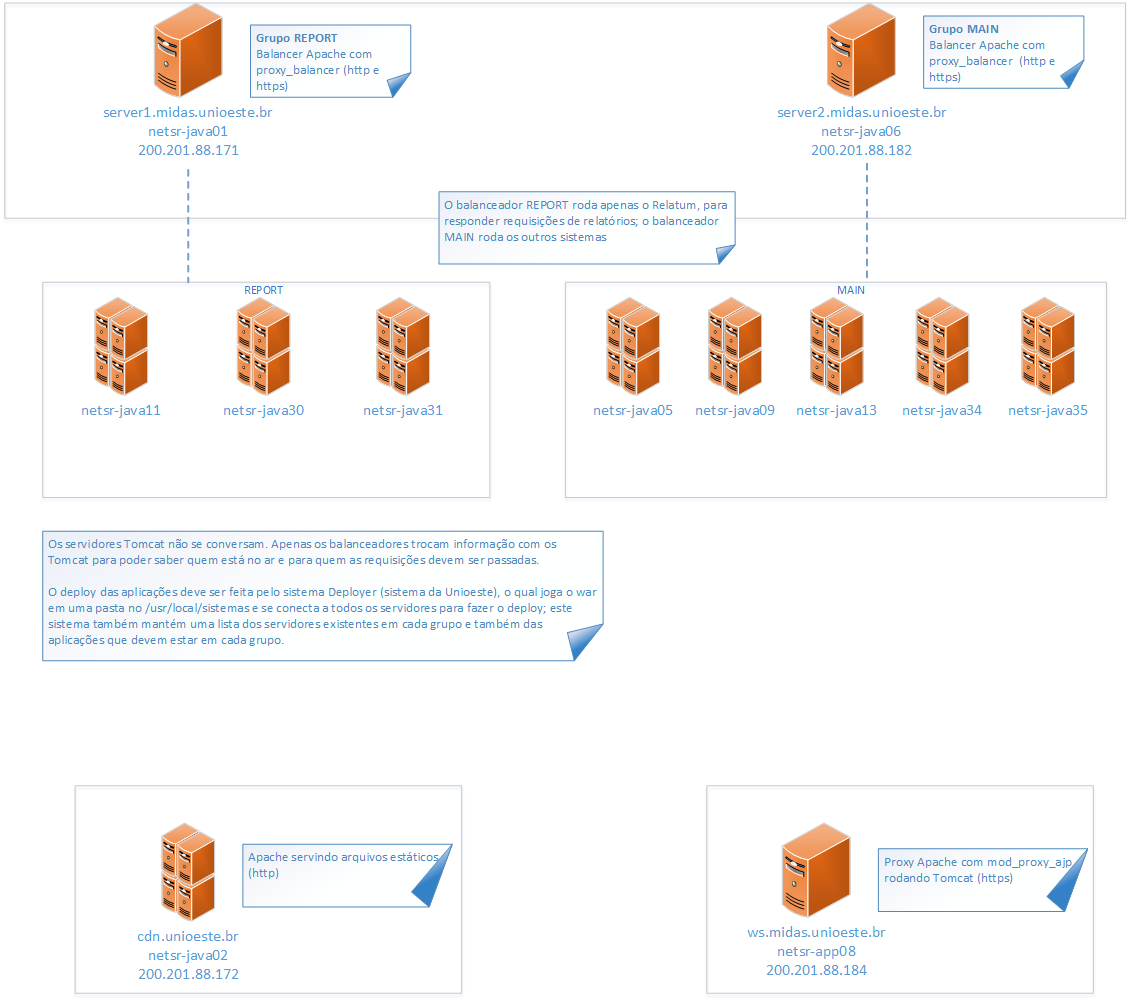SUP:ServidorJava
(Diferença entre revisões)
(→Compilar módulos do mod_cluster) |
(→Métricas de balanceamento disponíveis no mod_cluster) |
||
| Linha 160: | Linha 160: | ||
::- logar no manager do balanceador e verificar se o novo servidor está sendo listado (p. ex. https://server1.midas.unioeste.br/balancer-manager) | ::- logar no manager do balanceador e verificar se o novo servidor está sendo listado (p. ex. https://server1.midas.unioeste.br/balancer-manager) | ||
| − | |||
| − | |||
== Configuração para conexão com o AD usando SSL == | == Configuração para conexão com o AD usando SSL == | ||
* Os passos abaixo podem ser feitos na máquina local e o arquivo resultante utilizado servidor | * Os passos abaixo podem ser feitos na máquina local e o arquivo resultante utilizado servidor | ||
Edição de 09h16min de 30 de outubro de 2018
Diagrama da Arquitetura Atual
Arquitetura Atual em texto
IP ALIAS ENDEREÇO PORTA SERVIÇO VERS SO -------------------------------------------------------------------------- 171 java1 (server1.midas.unioeste.br) 8080 Tomcat 8.5.15 16 8081 Tomcat 8.5.15 -------------------------------------------------------------------------- 172 java2 (cdn.unioeste.br) 80 apache 12 -------------------------------------------------------------------------- 174 java4 8080 Tomcat 8.5.15 16 8081 Tomcat 8.5.15 -------------------------------------------------------------------------- 175 java5 8080 Tomcat 8.5.15 16 8081 Tomcat 8.5.15 -------------------------------------------------------------------------- 182 java6 (server2.midas.unioeste.br) 8080 Tomcat 8.5.15 16 master 8081 Tomcat 8.5.15 16 -------------------------------------------------------------------------- 183 java7 8080 Tomcat 8.5.15 16 8081 Tomcat 8.5.15 -------------------------------------------------------------------------- 184 java8 (ws.midas.unioeste.br) 8080 Tomcat 8.5.5 12 --------------------------------------------------------------------------
Endereços de Gereciamento dos balanceadores
https://server1.midas.unioeste.br/balancer-manager/
https://server2.midas.unioeste.br/balancer-manager/
Endereço de Gerenciamento do Tomcat WS
https://ws.midas.unioeste.br/manager (servidor físico 170 foi descontinuado)
Passos para instalação de uma instância Tomcat (Ubuntu 16)
- baixar a última versão do Tomcat disponível no site http://tomcat.apache.org/ (atualmente usamos a 8.5.15)
- extrair para a pasta /usr/local/tomcat (ou para tomcat2 se for a segunda instância)
- alterar o dono da pasta para ROOT (chown root /usr/local/tomcat)
- acessar a pasta /usr/local/tomcat/conf e editar o arquivo server.conf
- caso seja a primeira instância, deve-se apenas alterar a seguinte tag, incluindo o atribuido jvmRoute: <Engine name="Catalina" defaultHost="localhost" jvmRoute="netsr-java01:server1"> (alterar conforme o nome da máquina)
- caso seja a segunda instância, deve-se incrementar o número das portas 8005, 8080, 8009, 8443, ficando 8006, 8081, 8010, 8444 e também alterar o atributo jvmRoute, para que seja "netsr-java01:server2"
- configurar no Ubuntu para que a instância possa ser iniciada ou parada com o comando systemctl
- criar o arquivo /etc/systemd/system/tomcat.service com o seguinte conteúdo:
[Unit] Description=Apache Tomcat Web Application Container After=network.target [Service] Type=forking Environment=JAVA_HOME=/usr/lib/jvm/java-8-oracle/jre Environment=CATALINA_PID=/usr/local/tomcat/temp/tomcat.pid Environment=CATALINA_HOME=/usr/local/tomcat Environment=CATALINA_BASE=/usr/local/tomcat Environment="$JAVA_OPTS -Xms512m -Xmx2500m -Xss256k -XX:+DisableExplicitGC -XX:+UseConcMarkSweepGC -XX:+UseParNewGC -XX:+CMSParallelRemarkEnabled -XX:+CMSIncrementalMode -XX:+CMSIncrementalPacing -XX:CMSInitiatingOccupancyFraction=60 -Djava.net.preferIPv4Stack=true -Duser.language=pt -Duser.region=BR" ExecStart=/usr/local/tomcat/bin/startup.sh ExecStop=/usr/local/tomcat/bin/shutdown.sh User=root Group=root UMask=0007 RestartSec=10 Restart=always [Install] WantedBy=multi-user.target
- execute o comando para atualizar a lista de serviços no Ubuntu: systemctl daemon-reload
- feito isso, o serviço do Tomcat poderá ser iniciado ou parado através dos comandos: systemctl start/stop/restart tomcat
- por último, deve-se executar o seguinte comando para que o Tomcat seja iniciado na inicialização da máquina: sytemctl enable tomcat
- para a segunda instância, deve-se seguir os mesmos passos, criando o arquivo /etc/systemd/system/tomcat2.service, não esquecendo de trocar os caminhos (trocar tomcat por tomcat2); o nome do serviço será tomcat2
Passos para configuração do balanceador Apache
- instale o Apache (versão 2.4)
- instale os módulos proxy_balancer e proxy_ajp (comando a2enmod nome_do_modulo)
- edite o arquivo /etc/apache2/mods-enabled/proxy_balancer.conf e altere conforme segue, lembrando de colocar somente os servidores que farão parte deste balanceador:
<IfModule mod_proxy_balancer.c>
# Balancer manager enables dynamic update of balancer members
# (needs mod_status). Uncomment to enable.
#
<IfModule mod_status.c>
<Location /balancer-manager>
SetHandler balancer-manager
Order Deny,Allow
Deny from all
Allow from all
AuthType basic
AuthName "My_auth_name"
AuthUserFile "/etc/apache2/passwd/passwords"
# Anonymous *
Require valid-user
</Location>
</IfModule>
<ifmodule mod_proxy_balancer.c>
ProxyPass /balancer-manager !
ProxyPass / balancer://server/ stickysession=JSESSIONID|jsessionid
ProxyPassReverse / balancer://server/
<Proxy balancer://server>
BalancerMember ajp://200.201.88.175:8009 loadfactor=1 route=netsr-java05:server1
BalancerMember ajp://200.201.88.175:8010 loadfactor=1 route=netsr-java05:server2
BalancerMember ajp://200.201.88.174:8009 loadfactor=1 route=netsr-java04:server1
BalancerMember ajp://200.201.88.174:8010 loadfactor=1 route=netsr-java04:server2
BalancerMember ajp://200.201.88.182:8009 loadfactor=1 route=netsr-java06:server1
BalancerMember ajp://200.201.88.182:8010 loadfactor=1 route=netsr-java06:server2
</proxy>
</ifmodule>
</IfModule>
- para que a url de status do balanceador funcione (/balancer-manager), deve-se criar um usuário, conforme segue:
mkdir /etc/apache2/passwd /etc/apache2/passwd/passwords htpasswd -c /etc/apache2/passwd/passwords admin --insira a senha para o usuário admin, a qual será utilizada para acessar a url de gerenciamento
- após estas configurações, reinicie o apache com o comando systemctl restart apache2
- acesse a url de gerenciamento e verifique se os servidores balanceados estão listados (ex. de url: https://server1.midas.unioeste.br/balancer-manager)
- altere o arquivo /etc/apache2/mods-enabled/mpm_worker.conf para permitir que o Apache receba um grande número de conexões simultâneas:
<IfModule mpm_worker_module>
StartServers 8
MinSpareThreads 256
MaxSpareThreads 512
ThreadLimit 1024
ThreadsPerChild 256
MaxRequestWorkers 4096
MaxConnectionsPerChild 256
</IfModule>
Inclusão de novo servidor no sistema Deployer e no Balanceador
- 1. adicionar o servidor ao grupo de servidores REPORT no Deployer
- - logar no servidor netsr-java01 (ou qualquer outro servidor, pois os arquivos são compartilhados)
- - editar o arquivo /usr/local/sistemas/deployer/servers.txt
- - adicionar uma linha para o novo servidor, no formato NOMEDOSERVER:PORTA;GRUPO (p. ex. netsr-java20.unioeste.br:8080;report
- 2. logar no sistema Deployer
- - verificar se o novo servidor já está aparecendo no grupo de servidores correto
- - clicar no botão DIF para listar as diferenças de apps deployados no servidor novo
- - clicar no botão SYNC para sincronizar as diferenças e deixar fazer com que o server novo tenha os mesmos apps
- - clicar no botão DIF para ver se ainda tem diferenças
- 3. adicionar o servidor ao grupo de servidores que faz parte do balanceador
- - logar no servidor balanceador (p. ex., se for no balanceador de REPORT, logar no server1.midas.unioeste.br)
- - editar o arquivo /etc/apache2/mods-enabled/proxy_balancer.conf
- - adicionar uma linha para o novo servidor na seção <Proxy> (p. ex. BalancerMember ajp://netsr-java20.unioeste.br:8009 loadfactor=1)
- - reiniciar o apache
- - logar no manager do balanceador e verificar se o novo servidor está sendo listado (p. ex. https://server1.midas.unioeste.br/balancer-manager)
Configuração para conexão com o AD usando SSL
- Os passos abaixo podem ser feitos na máquina local e o arquivo resultante utilizado servidor
- gerar certificado do servidor que é a Autoridade Certificadora (CA), no caso o NETSR-DMC01, com tipo 64; pode-se usar o próprio certificado que existe no navegador; gravar em uma pasta qualquer (p. ex. D:\\cert\\keystore.jks)
- gerar a keystore, importando o certificado recém gerado
- keytool -importcert -file D:\\cert\\certificado.cer -keystore D:\\cert\\keystore.jks
- gerar path completo da cadeia de CAs existente no certificado
- openssl s_client -host netsr-dmc02.unioeste.br -port 636 -prexit -showcerts
- copiar e colar o resultado (a partir do ---) em D:\\cert\\unioeste.pem
- importar este path completo para a keystore
- keytool -import -alias gca -file D:\\cert\\unioeste.pem -keystore D:\\cert\\keystore.jks
- copiar o arquivo keystore.jks para o servidor e utilizá-lo na conexão com o LDAP
Resolver problema de "Muitos arquivos abertos" (Too many open files)
- http://makandracards.com/zeroglosa/16231-muitos-arquivos-abertos-too-many-open-files
- https://developer.jboss.org/wiki/EvitandoAExceptionTooManyOpenFiles
Gerenciamento dos servidores Linux
- descobrir os maiores arquivos do servidor: du -h /var | sort -n -r | head -n 10
- verificar as portas que estão escutando no servidor:
- netstat -atn # For tcp
- netstat -aun # For udp
- netstat -atun # For both
- nos servidores que utilizam autenticação pelo AD, os usuários permitidos estão em um grupo; para saber qual o grupo, deve-se executar o comando:
- root@netsr-linuxweb10:/etc/pam.d# vi login.group.allowed
Configuração de SSL no Apache
- Adicionar regra no /etc/apache2/sites-enabled/000-default, na seção do VirtualHost *.80, para redirecionar do http para https
- Redirecionar quando vier uma url específica:
RedirectMatch ^/pwmunioeste/(.*) https://midas.unioeste.br/pwmunioeste/$1
- Página para testar site https: https://www.ssllabs.com
Adicionar certificado SSL no Java (Para servidor fazer requisições HTTPS)
O exemplo abaixo foi feito no servidor midas (170), adicionando o certificado dos correios para utilizar o serviço WSDL deles.
Entre na pasta que contém o arquivo de certificados cacerts
cd /usr/lib/jvm/java-8-oracle/jre/lib/security
Gere o arquivo de certificado .cer referente ao domínio que deseja incluir
echo -n | openssl s_client -connect apps.correios.com.br:443 | sed -ne '/-BEGIN CERTIFICATE-/,/-END CERTIFICATE-/p' > correios.crt
Adicione o certificado gerado ao cacerts
keytool -import -v -trustcacerts -alias apps.correios.com.br -file correios.crt -keystore cacerts -keypass changeit -storepass changeit -noprompt
Remova o arquivo temporário do certificado que já foi incluído
rm correios.crt
Links úteis
- Configurar monitoramento do Tomcat 7 com JMX [1]
- Configuração do haproxy para visualizar estatísticas [2] ou http://serverfault.com/questions/169181/how-to-set-up-stats-for-haproxy
- Configurar Tomcat para que use gzip para comprimir o conteúdo http://viralpatel.net/blogs/enable-gzip-compression-in-tomcat/
- Configurar Tomcat para inicializar no boot: http://blogasisco.wordpress.com/2012/10/08/tomcat-no-linuxdebian-com-inicializacao-no-boot-do-sistema/
- Rotacionar log do Tomcat: http://java.dzone.com/articles/how-rotate-tomcat-catalinaout
- Instalar o Java no Ubuntu manualmente: http://www.wikihow.com/Install-Oracle-Java-JDK-on-Ubuntu-Linux
- Inicializar Tomcat como serviço no Ubuntu 16:
https://www.digitalocean.com/community/tutorials/how-to-install-apache-tomcat-8-on-ubuntu-16-04 https://devops.profitbricks.com/tutorials/how-to-install-and-configure-tomcat-8-on-ubuntu-1604/
Rotacionar logs do Tomcat
- criar o arquivo /etc/logrotate.d/tomcat e inserir o seguinte conteúdo:
/usr/local/tomcat/logs/catalina.out {
copytruncate
daily
rotate 7
compress
missingok
size 10M
}
- observar o caminho do log, para ter certeza de que está correto
- para testar, execute o seguinte comando: /usr/sbin/logrotate /etc/logrotate.conf
- se o servidor tiver outra instância de Tomcat, crie um novo arquivo com o nome tomcat2 e altere o caminho do log